iOS 13 también trae varias mejoras a las capturas de pantalla, como la capacidad de capturar una página web completa, independientemente del área visible en la pantalla del iPhone o iPad.
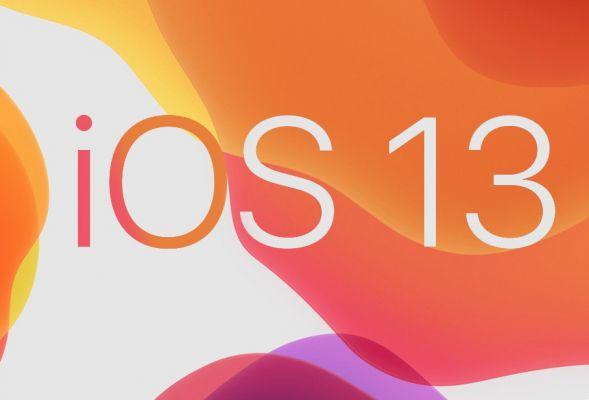
La posibilidad de capturar páginas web completas a través de capturas de pantalla en iPhone y iPad es un añadido muy interesante, sobre todo en el ámbito profesional. Con iOS 13, desde Safari tenemos la posibilidad de realizar una captura de pantalla que abarque toda la página web, independientemente de la parte que se muestre en pantalla.
Así que olvidémonos de pellizcar la pantalla para intentar alejar y capturar la mayor parte posible de una página web: con iOS 13 todo será más sencillo:
- Abra Safari y navegue hasta el sitio web que desea capturar. resources4gaming.com es definitivamente un buen lugar para probar esta característica
- Tome una captura de pantalla como siempre: en dispositivos con Touch ID, simplemente haga clic en el botón de encendido + botón de Inicio, mientras que en dispositivos con Face ID, debe hacer clic en el botón de encendido lateral y en el botón Subir volumen
- Una vez que se toma la captura de pantalla, se le mostrará la vista previa. Desde aquí, seleccione la opción "Página completa" en la parte superior de la vista previa
- Haga clic en Listo para guardar la imagen.
Ahora puede capturar fácilmente capturas de pantalla de sitios web completos con la facilidad habitual de las capturas de pantalla de iOS. Actualmente, esta función solo está activa en Safari y no en otras aplicaciones. Además, no se puede usar en el modo de pantalla dividida en iPad.
Guía


























